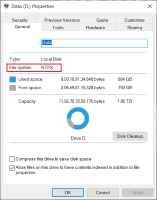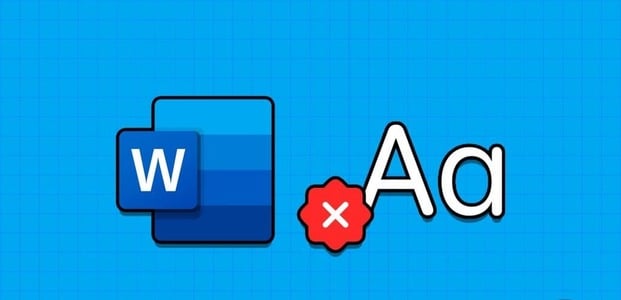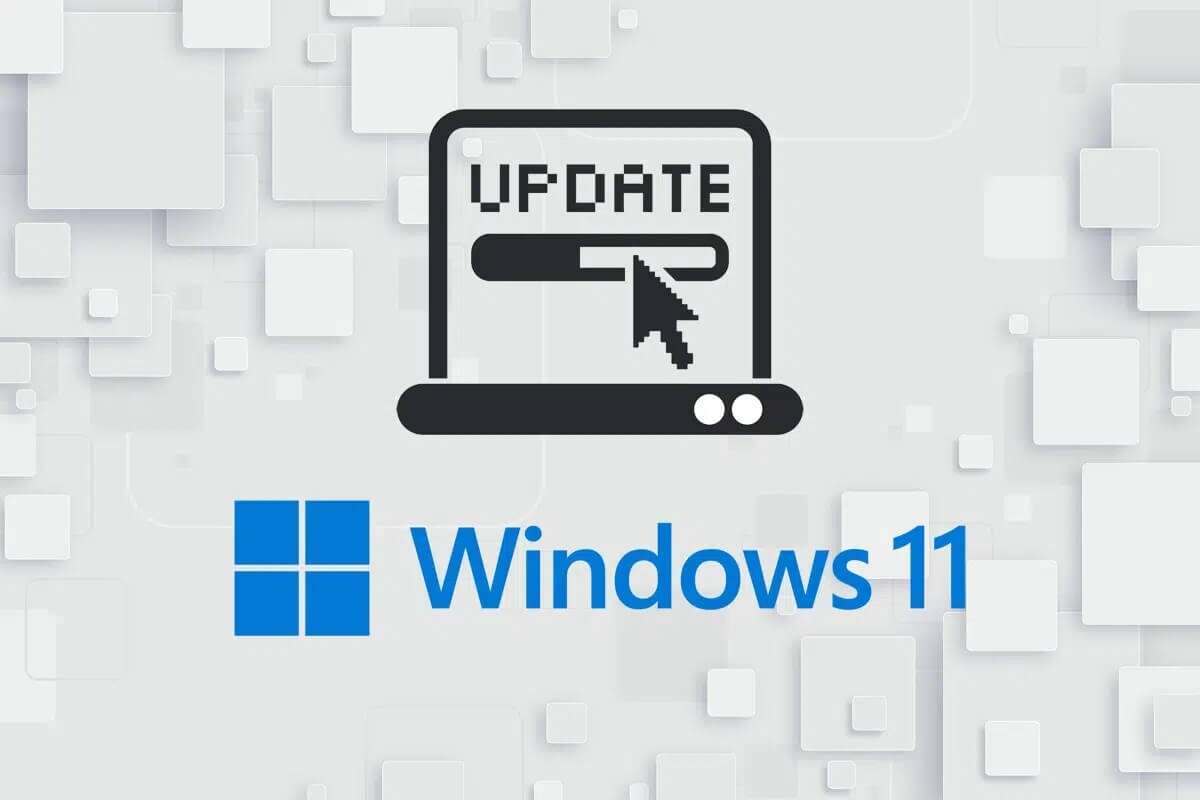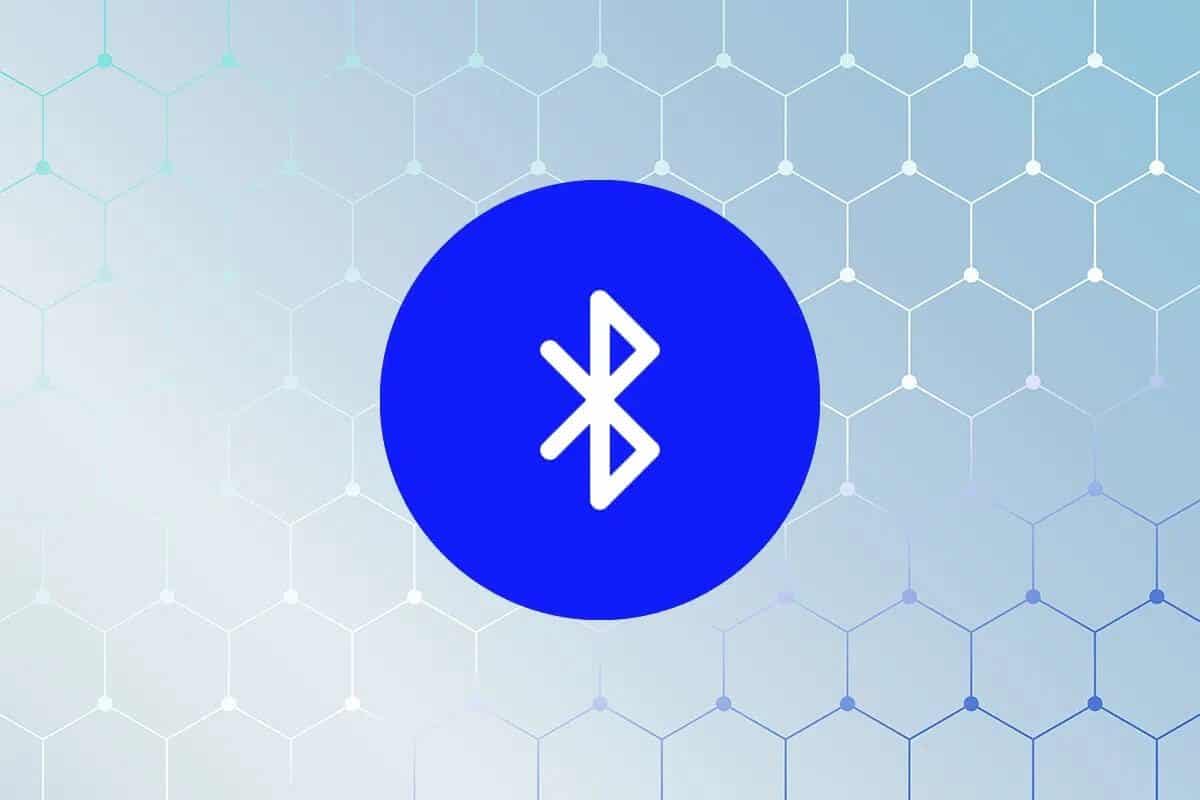Brukerrapporter om uventede problemer etter den siste Windows 11-oppdateringen har begynt å hope seg opp. Selv om oppdateringen ennå ikke har nådd alle enheter, opplever brukere som har oppdatert diverse tekniske feil, inkludert installasjonsfeil, uventede krasj og mindre oppdateringer, med ett stort problem: den siste sikkerhetsoppdateringen for Windows 11 stopper opp. I denne artikkelen diskuterer vi noen av de mest bemerkelsesverdige rapporterte problemene og tilbyr praktiske løsninger for å raskt løse dem før de påvirker den daglige opplevelsen din. Les videre for å lære hvordan du holder enheten din i gang knirkefritt til tross for utfordringene som kan oppstå med denne oppdateringen.

Mange av oss venter fortsatt på utgivelsen av Windows 11s store årlige oppdatering, versjon 24H2, som allerede er tilgjengelig for nye PC-er som kjører Copilot+. Med den har Microsoft introdusert mindre «kumulative sjekkpunktoppdateringer» (eller «differensielle oppdateringer») som har som mål å gjøre månedlige oppdateringer mindre og raskere ved å bare laste ned filene PC-en din mangler – og det ser ut til at dette allerede kan forårsake problemer.
I utgangspunktet vil datamaskinen din bare kunne hente nye eller endrede deler av nylig utgitte oppdateringer i stedet for å laste ned hele oppdateringen hver gang.
Disse oppdateringene starter med kontrollpunktoppdateringen fra september 2024, KB5043080, som nå er tilgjengelig for Copilot+ PC-er. Copilot+ PC-er er Microsofts neste generasjon av Windows 11 PC-er som er utviklet for å utnytte avanserte AI-funksjoner (de fleste av disse er fortsatt under utvikling).
Windows Update-bump
Dessverre virker Microsofts innsats litt ustø, ettersom noen brukere har rapportert problemer etter å ha installert oppdatering KB5043080.
Ifølge Windows Latest har brukere brukt Microsofts Windows Insider Feedback Hub for å uttrykke frustrasjon. Én bruker forklarte hvordan installasjonen av oppdateringen stoppet ved en viss prosent og deretter startet en tilbakerulling. Noen brukere opplevde feilen «ikke-støttet operasjon», og selv om Microsoft ikke har svart på brukerklager om den mislykkede installasjonen av KB5043080, har de gitt ut et støttedokument som beskriver potensielle problemer brukere kan støte på hvis de installerer Build Tuesday-oppdateringen fra september 2024.
Problemet ser ut til å hovedsakelig ramme personer som bruker datamaskiner med visse Intel- eller AMD-brikkesett, og brukere som velger å installere oppdateringen manuelt (via Windows Insider-programmet eller ved hjelp av installasjonsfiler fra Microsoft Update-katalogen).
Jeg regner med at Microsoft vil erkjenne dette problemet og gi ut en løsning snart nok, men i mellomtiden må du løse dette problemet manuelt hvis du er berørt av å laste ned og installere oppdatering KB5043080 eller nyere på nytt.
Du kan gjøre dette ved å finne oppdatering KB5043080 i Microsoft Update-katalogen. Jeg vil gjerne henvise deg til rådene fra Windows Latest om hvordan du sørger for at du laster ned og installerer riktig versjon for datamaskinen din (avhengig av maskinvaretypen). Du må følge disse instruksjonene nøye, trinn for trinn, eller bruke et kommandolinjeverktøy i Windows.
Jeg håper at Microsoft snart lanserer en automatisk tilgjengelig løsning, og at resten av 24H2-utrullingen går smidigere. Mange av oss venter fortsatt på at oppdateringen skal nå PC-er uten Copilot+, og Microsoft har ikke det beste ryktet når det gjelder problemfrie utgivelser av store Windows 11-oppdateringer. Vi håper Microsoft fortsetter å løse problemer etter hvert som de oppstår, slik at overgangen til Windows 11 24H2 blir så problemfri som mulig.
Løs problemet med Windows 11-oppdateringen
For å løse problemer som følge av en operativsystemoppdatering Windows 11Avhengig av hva slags problem du står overfor, kan du følge følgende løsninger:
-
Installasjon eller oppdatering mislyktes:
- Sørg for at du har nok plass på harddisken.
- Sjekk internettforbindelsen din og sørg for at den er stabil.
- Deaktiver midlertidig all sikkerhetsprogramvare som kan hindre oppdateringsprosessen.
- Bruk feilsøkingsverktøyet for Windows Update ved å gå til Innstillinger > Oppdatering og sikkerhet > Feilsøking Og velg Windows Update.
-
Systemkrasj eller blåskjerm (BSOD):
- Sørg for at alle drivere er oppdaterte, spesielt drivere for grafikk og lydkort.
- Fjern eventuelle nyere programmer eller applikasjoner som kan være inkompatible med den nye oppdateringen.
- Hvis problemet vedvarer, kan du prøve å gjenopprette systemet til et tidligere gjenopprettingspunkt ved hjelp av system~~POS=TRUNC.
-
Treg ytelse etter oppdatering:
- Deaktiver unødvendige bakgrunnsapper ved å gå til Innstillinger > Apper > Oppstart Og stopp programmene du ikke trenger.
- Sørg for å oppdatere alle enhetsdrivere ved hjelp av verktøyet. Enhetsbehandling.
- Rengjør harddisken med et verktøy Diskopprydding For å tømme midlertidige og unødvendige filer.
-
Program- eller programvarekonflikt:
- Sjekk programvarekompatibiliteten med den nyeste Windows 11-oppdateringen. Avinstaller programmer som kan være i konflikt med oppdateringen.
- Start systemet i sikkermodus. sikker~~POS=TRUNC For å se om det er noen programmer som tetter systemet, og i så fall fjerne dem.
-
Problemer med internettforbindelsen:
- Sørg for at nettverkskortdriverne dine er oppdaterte ved å bruke: Enhetsbehandling.
- Start ruteren på nytt og sørg for at du er koblet til internett på riktig måte.
- Bruk et verktøy Nettverksproblemer Ved å gå til Innstillinger > Nettverk og Internett > Feilsøking.
Hvis problemet vedvarer etter at du har prøvd disse løsningene, kan det hende du må kontakte Microsofts kundestøtte eller se etter mer spesialiserte løsninger på problemet ditt.
For å løse problemer som kan oppstå etter en oppdatering Windows 11Enkle trinn kan følges, som å sørge for tilstrekkelig diskplass, oppdatere drivere og bruke feilsøkingsverktøy som Feilsøking for Windows UpdateVed blåskjermfeil eller treg ytelse anbefales det å fjerne motstridende programmer og rense systemet. Hvis problemet er relatert til internettforbindelsen eller programvaren, kan du oppdatere nettverksdriverne eller starte systemet i sikkermodus.
Hvis disse løsningene ikke fungerer, er det best å kontakte Microsofts kundestøtte for eksperthjelp.